ごみ箱の設定
ごみ箱を使用するかどうかや、ごみ箱にメールを保存する期間を設定します。
- ごみ箱を使用しない場合:
削除したメールは元に戻せません。 - ごみ箱を使用する場合:
削除したメールは、ごみ箱に移動されます。ごみ箱の保存期間内であれば、削除したメールはごみ箱から復旧できます。
ただし、個人設定からメールを一括削除した場合、ごみ箱に移動されずにGaroonから完全に削除されます。詳細は、日付を指定してメールを一括削除する方法を参照してください。- ごみ箱のデータが完全に削除されるタイミング:
ごみ箱のメールは、次のタイミングでGaroonから完全に削除されます。- ごみ箱のメールを手動で削除したとき
- ごみ箱の保存期間を過ぎたあとに、メールの一覧画面を表示したとき
一度に削除されるメールは、すべてのメールアカウントのごみ箱の中から、最大100件です。
- ごみ箱のデータが完全に削除されるタイミング:
操作手順:
-
ヘッダーの[ユーザー名]をクリックします。
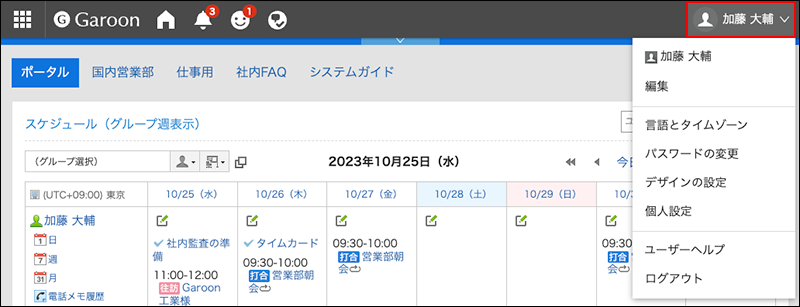
-
[個人設定]をクリックします。
-
[各アプリケーションの設定]をクリックします。
-
[メール]をクリックします。
-
[ごみ箱の設定]をクリックします。
-
「ごみ箱の設定」画面の「ごみ箱機能」項目を設定します。
ごみ箱を使用する場合は、「使用する」のチェックボックスを選択します。
「使用する」のチェックボックスが選択されていない場合、「メール」画面にごみ箱は表示されません。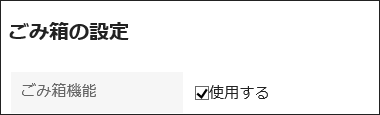
-
「ごみ箱に保存する期間」項目を設定します。
削除したメールをごみ箱に保存する日数を設定します。
-
設定内容を確認し、[設定する]をクリックします。